Utskrift på båda sidorna av papperet kallas dubbelsidig utskrift. De flesta skrivare har möjlighet att automatiskt skriva ut på båda sidor av papperet (automatisk dubbelsidig utskrift). Andra skrivare ger instruktioner så att du manuellt kan lägga in de sidor som du vill skriva ut på andra sidan av (manuell dubbelsidig utskrift). Först kan du ta reda på från handboken eller tillverkaren om skrivaren kan skriva ut på båda sidor av papperet (dubbelsidig utskrift).
Ta reda på om skrivaren stöder automatisk dubbelsidig utskrift
Om du vill ta reda på om skrivaren stöder dubbelsidig utskrift kan du läsa i handboken eller kontakta tillverkaren, eller så kan du göra följande:
-
Klicka på fliken Arkiv.
-
Klicka på Skriv ut.
-
Klicka på Skriv ut på ena sidan under Inställningar. Om Dubbelsidig utskrift är tillgängligt är skrivaren konfigurerad för dubbelsidig utskrift.
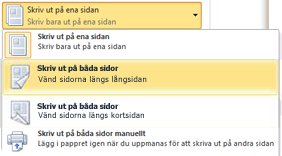
Meddelanden:
-
Om du skriver ut till en kombinerad kopiator och skrivare och kopiatorn har dubbelsidig kopiering har den förmodligen automatisk dubbelsidig utskrift.
-
Om du har fler än en skrivare installerad är det möjligt att den ena skrivaren stöder dubbelsidig utskrift och inte den andra.
Konfigurera en skrivare för utskrift på båda sidorna av papperet
Om skrivaren inte stöder automatisk dubbelsidig utskrift har du två andra alternativ. Du kan använda manuell dubbelsidig utskrift eller så kan du skriva ut udda och jämna sidor separat.
Skriva ut med hjälp av manuell dubbelsidig utskrift
Om skrivaren inte stöder automatisk dubbelsidig utskrift kan du skriva ut alla sidor som visas på ena sidan av papperet, och när du sedan uppmanas att göra det vända bunten och mata in sidorna i skrivaren igen.
I Word gör du så här:
-
Klicka på fliken Arkiv.
-
Klicka på Skriv ut.
-
Klicka på Skriv ut på ena sidan under Inställningar och klicka sedan på Skriv ut på båda sidor manuellt.
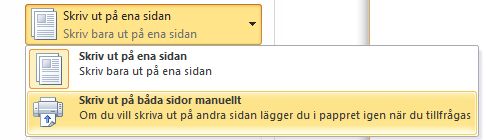
När du skriver ut uppmanas du att vända på stapeln och mata in sidorna i skrivaren igen.
Obs!: När du skriver ut dubbelsidigt manuellt kan det vara bra att göra ett test så att du ser hur du ska mata in sidorna i skrivaren igen på rätt sätt.
Skriva ut udda och jämna sidor
Du kan också använda följande procedur för att skriva ut på båda sidorna:
-
Klicka på fliken Arkiv.
-
Klicka på Skriv ut.
-
Klicka på Skriv ut alla sidor under Inställningar. Längst ned i galleriet klickar du på Skriv bara ut udda sidor.
-
Klicka på knappen Skriv ut längst upp i galleriet.
-
När de udda sidorna har skrivits ut vänder du på bunten och klickar på Skriv ut alla jämna sidor under Inställningar. Längst ned i galleriet klickar du på Skriv bara ut jämna sidor.
-
Klicka på knappen Skriv ut längst upp i galleriet.
Obs!: Om du vill se till sidorna skrivs ut i rätt ordning när du skriver ut udda respektive jämna sidor klickar du på Arkiv, Alternativ, Avancerat. Under Skriv ut klickar du på antingen Skriv ut på bladets framsida för dubbelsidig utskrift eller Skriv ut på bladets baksida för dubbelsidig utskrift.










